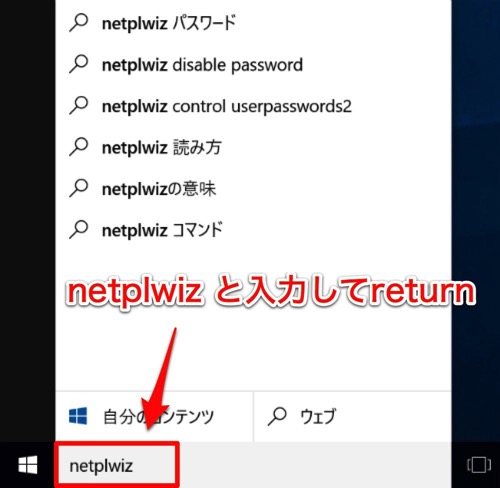Boot Camp で OS X と Windows の起動を切り替える方法です。

電源オフの状態から、起動OSを選択する方法です。
Mac の電源をオンにしたらすぐ、キーボードの「option」キーを押しっぱなしにします。

すると、Boot Camp で2つ以上のOS が入っていると画像のように、起動OSを選択できますので、キーボードの矢印キーでOSを選択しリターンキーで決定します。マウスやトラックパッドでも選択可能。
通常は「Macintosh HD」では Mac OS X が、「Windows」では Windows が起動します。

OS X から Windows に切り替える方法
Mac OS X から Windows に切り替える方法です。
「システム環境設定」から「起動ディスク」を開きます。
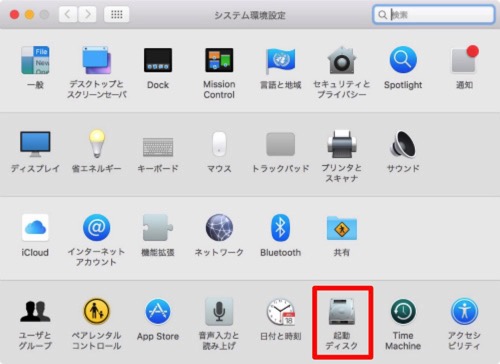
中に起動可能なシステムがあるので「BOOTCAMP Windows」を選択して「再起動」をクリックします。
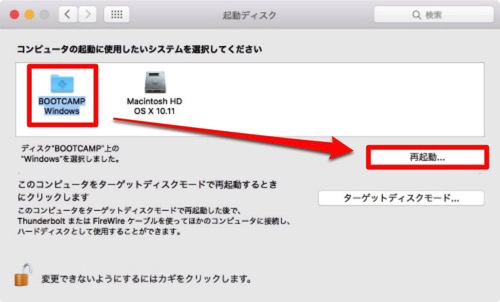
出てくるウィンドウで「再起動」をクリックすると再起動後、Boot Campの「Windows」が起動します。
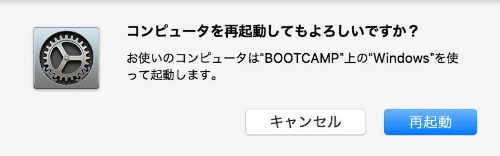
ちなみにシステムを選択できない時は、左下のカギを解除すると選択できるようになります。
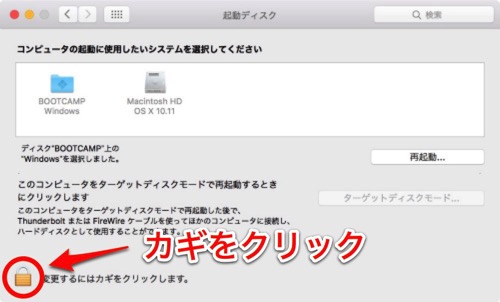
Windows から OS X に切り替える方法
Windows からも同様にOS X へ再起動することができます。
Windows のタスクバーから「ひし形」のアイコンをクリックします。
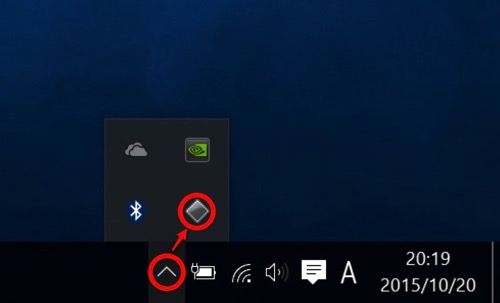
するとこのようにメニューが出てくるので、「OS X で再起動」をクリックすると OS X に切り替えることができます。
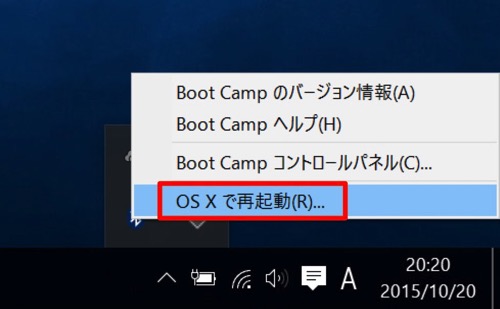
○今回の記事で使用した機器類は以下の通りです。
- MacBook Pro Retina 15-inch Late 2013
- OS X 10.11 El Capitan
- Windows 10